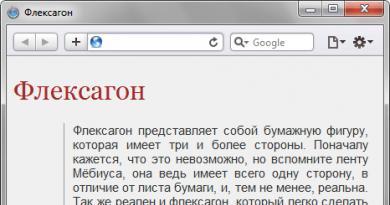விரிவான கூகுள் வரைபடங்கள். கூகுள் மேப்ஸ். இரண்டு Google Maps - வரைபடம் மற்றும் செயற்கைக்கோள்
வணக்கம், வலைப்பதிவு தளத்தின் அன்பான வாசகர்கள். அவற்றை உங்கள் இணையதளத்தில் எப்படிப் பயன்படுத்தலாம் என்பதைப் பற்றி சமீபத்தில் எழுதினேன். இப்போது இந்த சந்தையில் மற்றொரு பெரிய வீரரிடமிருந்து இதேபோன்ற சேவையின் முறை - கூகுள் மேப்ஸ். இந்த இரண்டு தயாரிப்புகளும் RuNet இல் போட்டியிடுகின்றன, ஆனால் உலகில் மறுக்கமுடியாத தலைவர் Google ஆகும்.
கூடுதலாக, அவை இப்போது ஒரு புதிய வகை வரைபடங்களுக்கு மாறுகின்றன, அங்கு பல விஷயங்கள் மிகவும் புரிந்துகொள்ளக்கூடியதாகவும் வசதியாகவும் மாறிவிட்டன, மேலும் கூடுதல் நிறுவாமல் Google Earth இன் திறன்களைப் பயன்படுத்தவும் முடியும் (ஒரு காலத்தில் இது ஒரு கணினிக்கான தனி பயன்பாடாக இருந்தது). உலாவியில் செருகுநிரல்கள்.
இந்தக் கட்டுரையில், பழைய இடைமுகத்தைப் பயன்படுத்தும் போது மற்றும் புதிய ஒன்றைப் பயன்படுத்தும் போது, உங்கள் இணையதளத்தில் Google வரைபடத்தைச் செருகுவதற்கான வழிகளையும் பார்ப்போம். மேலும், இது மிகவும் எளிமையாக செய்யப்படுகிறது, இருப்பினும் ஏபிஐயின் திறன்கள், யாண்டெக்ஸைப் போலவே, டெவலப்பருக்கு கிட்டத்தட்ட வரம்பற்ற சாத்தியக்கூறுகளை வழங்கும்.
Google வரைபடத்தின் அம்சங்கள் மற்றும் புதிய இடைமுகத்தை எவ்வாறு இணைப்பது
கூகுள் மேப்ஸ் சேவை 2005 இல் தோன்றியது. ஏறக்குறைய அதே நேரத்தில், நிறுவனம் இதேபோன்ற செயல்பாட்டைக் கொண்ட ஒரு நிரலைப் பெற்றது, இது சிறிது நேரம் கழித்து கூகிள் எர்த் என்ற பெயரைப் பெற்றது. ஆன்லைன் பதிப்பில் இருந்து வேறுபடுத்திக் காட்டியது, அப்பகுதியின் நிலப்பரப்பு மற்றும் சில நகரங்களின் கட்டிடங்களை 3Dயில் காண்பிக்கும் திறன்.
அத்தகைய வரைகலைகளை வழங்க, கூடுதல் கணினி வன்பொருள் திறன்களைப் பயன்படுத்துவது அவசியம். பின்னர், வரைபடங்களின் ஆன்லைன் பதிப்பில் அதே விளைவைப் பெறுவது சாத்தியமானது, ஆனால் இதற்கு உலாவி செருகுநிரலை நிறுவ வேண்டியிருந்தது. வரைபடத்தின் புதிய பதிப்பில், இந்த அம்சம் இயல்பாகவே ஆன்லைன் பதிப்பில் ஒருங்கிணைக்கப்பட்டு, உங்கள் கணினி குறைந்தபட்ச செயல்திறன் தேவைகளைப் பூர்த்திசெய்து ஏற்றுக்கொள்ளக்கூடிய உலாவி நிறுவப்பட்டால் தானாகவே செயல்படுத்தப்படும். ஆனால் முதல் விஷயங்கள் முதலில்.
Yandex இல் உள்ளதைப் போலவே, உங்கள் நிறுவனத்தை Google வரைபடத்தில் சேர்த்து, உகந்த பயண வழியை (கார், பொது போக்குவரத்து, விமானம், கால்நடையாக அல்லது பைக் மூலம்) உருவாக்கலாம். நமது பரந்த கிரகத்தின் அனைத்து இடங்களும் இந்த முறைகள் அனைத்தையும் பயன்படுத்த முடியாது, ஆனால் இன்னும்.
புதிய இடைமுகத்தில், தேடல் வரியில் தொடக்கப் புள்ளியை உள்ளிடவும், இரண்டாவது புள்ளியைத் தேர்ந்தெடுக்கவும், பயன்படுத்தவும். "அங்கே எப்படி செல்வது".


புதிய கூகுள் மேப்ஸ் இடைமுகம் பற்றி. இது இன்னும் சோதிக்கப்படுகிறது (நீங்கள் இந்த வெளியீட்டைப் படிக்கும் நேரத்தில், அது ஏற்கனவே முடிந்திருக்கும்) மேலும் நீங்கள் பயன்படுத்தும் உலாவி புதிய தயாரிப்பின் அனைத்து அம்சங்களையும் ஆதரித்தால், நீங்கள் அதை முயற்சி செய்ய முன்வருவீர்கள்.

உங்கள் வணிகத்தை Google வரைபடத்தில் எவ்வாறு சேர்ப்பது
Google வரைபடத்தின் முக்கிய வகை இங்கு வாழ்கிறது maps.google.ru. என்றும் கேட்கப்படுவீர்கள் உங்கள் நிறுவனத்தின் விவரங்களைச் சேர்க்கவும் :

இந்த வாய்ப்பைப் பயன்படுத்துவதை உறுதிப்படுத்திக் கொள்ளுங்கள், ஏனென்றால் பயனர்கள் யாண்டெக்ஸில் வணிகக் கோரிக்கைகளின் பெரும்பகுதியைத் தட்டச்சு செய்தாலும், அதன் முதலாளித்துவ அனலாக் தள்ளுபடி செய்யப்படக்கூடாது மற்றும் அதிலிருந்து போக்குவரத்தை ஈர்ப்பதற்கான பல்வேறு வாய்ப்புகளைத் தவிர்க்க வேண்டும்.
பொதுவாக, நீங்கள் செய்ய வேண்டியது ஒப்புதல் பெட்டியை சரிபார்த்து, "தொடரவும்" பொத்தானைக் கிளிக் செய்யவும்:

ஒரு வேளை, Google தரவுத்தளத்தில் உங்கள் நிறுவனத்தைத் தேடும்படி கேட்கப்படுவீர்கள், அதன் பிறகு நீங்கள் பாதுகாப்பாக “இது எனது நிறுவனம் அல்ல. புதிய பதிவை உருவாக்கவும்."

அதன் பிறகு ஒரு படிவத்தை நிரப்பும்படி கேட்கப்படுவீர்கள், அதாவது. உங்கள் நிறுவனத்தைப் பற்றிய தரவை உள்ளிட்டு அதை Google Maps தரவுத்தளத்தில் சேர்ப்பதன் மூலம் இந்தத் தகவலைப் பெற ஆர்வமுள்ள பயனர்களுக்கு இந்தத் தகவல் காண்பிக்கப்படும். பொதுவாக, இந்த நடவடிக்கை மிதமிஞ்சியதாக இருக்காது.
சில காரணங்களால் நீங்கள் இன்னும் வழங்கப்படவில்லை என்றால் Google Maps இன் புதிய பதிப்பைப் பயன்படுத்தவும், பின்னர் இந்த இணைப்பைப் பின்தொடர்ந்து உங்களை அழைக்கவும் - google.com/maps/preview/.

நான் புரிந்து கொண்டபடி, புதிய Google வரைபடங்கள் எல்லா உலாவிகளிலும் வேலை செய்யாமல் இருக்கலாம், எல்லா சாதனங்களிலும் வேலை செய்யாது. இருப்பினும், டெஸ்க்டாப் கணினியில் Chrome இல் அவர்கள் நன்றாக உணர்கிறார்கள், மேலும் நான் இந்த விருப்பத்தைப் பயன்படுத்துகிறேன், ஏனெனில், என் கருத்துப்படி, இது மிகவும் பயன்படுத்தக்கூடியது.
எதிர்காலத்தின் புதிய கூகுள் வரைபடங்கள் உங்கள் ரசனைக்கு ஏற்றதாக இல்லை என்றால் கிளாசிக் திரும்பகீழ் வலது மூலையில் அமைந்துள்ள கேள்விக்குறியைக் கிளிக் செய்து, குறைந்த உருப்படியைத் தேர்ந்தெடுப்பதன் மூலம் உங்களுக்குத் தெரிந்த இடைமுகம்:

கூகுள் ஆன்லைன் வரைபடத்தில் 3டி கூகுள் எர்த் பொருள்கள்
மற்றும், நிச்சயமாக, பற்றி 3டி கூகுள் எர்த்ஆன்லைன் பதிப்பில் ஒருங்கிணைக்கப்பட்டது குறிப்பிடத் தக்கது. கீழ் இடது மூலையில் உள்ள "பூமி" என்ற கல்வெட்டுடன் சதுரத்தில் கிளிக் செய்வதன் மூலம் இந்த பார்வை முறைக்கு மாறலாம்:

நீங்கள் இதைச் செய்த பிறகு, கருவிப்பட்டி அதன் நோக்கத்தை ஓரளவு மாற்றும் மற்றும் இது போன்றதாக இருக்கும் (ஒரு திசைகாட்டி தோன்றும் மற்றும் நீங்கள் வரைபடத்தைப் பார்க்கக்கூடிய கோணத்தை மாற்றும் திறன்):

செயற்கைக்கோள் படங்களை மேலே இருந்து மட்டுமல்ல, பக்கத்திலிருந்தும் பார்க்க முடியும், சாய்வின் கோணத்தை தனித்தனியாக மாற்றும். சரி, நான் உங்களுக்கு என்ன சொல்கிறேன் - நீங்கள் Google Earth உடன் விளையாடியிருக்கலாம் மற்றும் என்னவென்று புரிந்து கொள்ளுங்கள்:

இயல்பாக, உங்கள் கணினியில் எளிமைப்படுத்தப்பட்ட பயன்முறை எனப்படும் போது இயக்கப்பட்டிருக்கலாம் 3D பூமி மாதிரி மற்றும் பிற 3D பொருள்கள் கிடைக்கவில்லை. கூகிள் எர்த் ஆதரவுடன் கூடிய புதிய பயன்முறை உங்கள் வன்பொருளில் மிக மெதுவாக வேலை செய்யும் மற்றும் நீங்கள் எளிமைப்படுத்தப்பட்ட பயன்முறைக்கு மாற விரும்பும்போது எதிர் சூழ்நிலையும் சாத்தியமாகும்.
பிரச்சனை இல்லை, இணைப்புகளைப் பயன்படுத்தவும்:
நீங்கள் இன்னும் பயன்படுத்தினால் கிளாசிக் வரைபடக் காட்சி, பின்னர் Google Earth விருப்பம்மேல் வலது மூலையில் உள்ள மவுஸ் கர்சரை "செயற்கைக்கோள்" என்று பெயரிடப்பட்ட சதுரத்திற்கு நகர்த்துவதன் மூலம் தேர்ந்தெடுக்கலாம், பின்னர் தோன்றும் "பூமி" சதுரத்தில் கிளிக் செய்யவும்.

நீங்கள் இன்னும் உலாவி செருகுநிரலை நிறுவவில்லை என்றால், அவ்வாறு செய்யும்படி கேட்கப்படுவீர்கள்.

சரி, உண்மையில், உங்கள் உலாவியில் கூகுள் எர்த்தின் செயல்பாட்டை நீங்கள் இறுதியில் பெறுவீர்கள்.

ஆனால் இந்த செயல்பாடு, கூகுள் மேப்களுக்கும் பிறவற்றுக்கும் இடையே உள்ள ஒரே வித்தியாசம். மற்ற அனைத்தும் போட்டியாளர்களிடமிருந்து கிடைக்கும், ஆனால் இது யாருக்கு சிறப்பாகச் செயல்படும் என்பதை நீங்கள் தீர்மானிக்க வேண்டும். எடுத்துக்காட்டாக, முன்னாள் சோவியத் யூனியனின் பிரதேசத்தில் உள்ள யாண்டெக்ஸில் அதே ரூட்டிங் அதிகமாகவோ அல்லது குறைவாகவோ ஏற்றுக்கொள்ளத்தக்கது, ஆனால் அதற்கு வெளியே எல்லாம் அவ்வளவு சிறப்பாக இல்லை.
போக்குவரத்து, வீதிக் காட்சி மற்றும் கூகுள் மேப்ஸ் திசைகள்
மேலும், Google Maps சாலை நிலைமைகளைக் காண்பிக்கும் திறனையும் கொண்டுள்ளது, அதாவது. சாலை நெரிசல். கிளாசிக் ஆன்லைன் பதிப்பில், போக்குவரத்து நெரிசல்கள் கொண்ட அடுக்கு மேல் வலது மூலையில் இணைக்கப்படலாம்:

நீங்கள் ஆர்வமுள்ள இடத்தில் எடுக்கப்பட்ட படங்களைப் பார்க்க, புகைப்படங்களுடன் ஒரு அடுக்கையும் இணைக்கலாம். IN படங்களுடன் அடுக்கு வரைபடங்களுக்கான புதிய இடைமுகம்அப்படி எதுவும் இல்லை, ஆனால் அவை எப்போதும் தேடல் பட்டியின் கீழ் கீழே இருக்கும் அல்லது தொடர்புடைய அம்புகளைப் பயன்படுத்தி சாளரத்தின் அடிப்பகுதியில் திறந்திருக்கும்:

புதிய Google வரைபடத்தில், தேடல் பட்டியின் கீழே உள்ள பகுதியில் ட்ராஃபிக் லேயர் செயல்படுத்தப்படுகிறது:

தேடல் பட்டியில் இருந்து வெளியேறும் சாளரத்தின் கீழே அதன் புராணக்கதை (வண்ண வேறுபாடு) காட்டப்படும். அங்கேயும் பார்க்கலாம் Google வரைபடத்தில் போக்குவரத்து முன்னறிவிப்புஉங்களுக்கு தேவையான நாள் மற்றும் நேரத்திற்கு:

செயல்பாடு பாதை திட்டமிடல்கிளாசிக் இடைமுகத்தில் தொடர்புடைய பொத்தானைக் கிளிக் செய்த பிறகு வலது நெடுவரிசையில் இருந்து கிடைக்கும்:

பொதுவாக, உங்களுக்கு தேவையான அனைத்தும் உள்ளன. நீங்கள் பாதையின் தொடக்க மற்றும் முடிவுப் புள்ளியை அமைத்துள்ளீர்கள், மேலும் பல பயண விருப்பங்களைப் பெறுவீர்கள், இது போக்குவரத்து முறையைத் தேர்ந்தெடுக்கும்போது வேறுபட்டதாக இருக்கலாம்: கார், பொது போக்குவரத்து அல்லது உங்கள் சொந்த கால்கள்.
புதிய கூகுள் மேப்ஸ் இடைமுகத்தில், எல்லாமே மிகவும் சுருக்கமாகத் தெரிகிறது, எனக்குத் தோன்றுகிறது. தொடக்கப் புள்ளி நீங்கள் இப்போது பார்க்கும் இடமாக எடுத்துக் கொள்ளப்படுகிறது, மேலும் இறுதிப் புள்ளியை உள்ளிட, தேடல் வரியின் கீழே அமைந்துள்ள "அங்கு எப்படிப் பெறுவது" என்ற பொத்தானைக் கிளிக் செய்யவும்:


இதன் விளைவாக, கூகிள் வரைபடத்தில் பல வழிகளைக் காண்பிக்கும் (முக்கியமானது நீலக் கோடாகவும், மாற்று வழிகள் சாம்பல் கோடாகவும் காட்டப்படும்), தற்போதைய சாலை நிலைமையை (போக்குவரத்து) கணக்கில் எடுத்துக்கொண்டு பயண நேரம் கணக்கிடப்படும். நெரிசல்கள்):

மீண்டும், காரில் பயணம் செய்வதற்கும், நடைபயிற்சி செய்வதற்கும் அல்லது பொதுப் போக்குவரத்தில் பயணம் செய்வதற்கும் உகந்த பாதையை கணக்கிடலாம். சில நாடுகளில், சைக்கிள் ஓட்டுதல் அல்லது பறப்பதற்கான கணக்கீடுகள் இன்னும் கிடைக்கும். பொதுவாக, எல்லாம் வயது வந்தோர்.
நீங்கள் பாதையில் போக்குவரத்து நெரிசல்களைக் காட்டலாம் அல்லது மறைக்கலாம், "அளவுருக்கள்" ஸ்பாய்லரின் கீழ் மறைக்கப்பட்ட சில விதிவிலக்குகளைச் சேர்க்கலாம், மேலும் "படிப்படியாக" இணைப்பைப் பயன்படுத்தி கட்டமைக்கப்பட்ட பாதையின் உரை விளக்கத்தையும் பெறலாம்.
இறுதியாக, எந்த நவீன ஆன்லைன் வரைபடங்களின் அற்புதமான விருப்பம் - தெரு பார்வை(யாண்டெக்ஸில் இது பனோரமாக்கள் என்று அழைக்கப்பட்டது). கூகிள் மேப்ஸில், இது மிகவும் அசல் வழியில் செயல்படுத்தப்படுகிறது - நீங்கள் விரும்பும் இடத்திற்கு மஞ்சள் மனிதனை இழுக்க வேண்டும் (கிளாசிக் பதிப்பில் அவர் மேல் இடது மூலையில் வசிக்கிறார், புதியது எதிர் கீழ் மூலையில் உள்ளது) உங்கள் சொந்தக் கண்களால் சுற்றுப்புறத்தைப் பாருங்கள்.

இந்த விருப்பத்தைப் பயன்படுத்துவதற்கு நிறைய விருப்பங்கள் உள்ளன - எதிர்கால வழியைப் பற்றிய சாதாரணமான மெய்நிகர் ஆய்வு, நீங்கள் இதுவரை சென்றிராத அல்லது நீங்கள் இருந்த இடங்களுக்கு விர்ச்சுவல் பயணம் வரை, ஆனால் உங்கள் நினைவுகளைப் புதுப்பிக்க அல்லது ஏக்கத்தைப் பெற விரும்புகிறீர்கள். கூகிளில், இந்த வாய்ப்பு இன்னும் அற்புதமானது, ஏனென்றால் யாண்டெக்ஸில் இருந்ததைப் போல ரஷ்யாவின் பெரிய நகரங்கள் மட்டுமல்ல, முழு உலகமும் உங்களுக்கு முன் திறக்கிறது.
பொதுவாக, சிறிய மனிதனை சரியான இடத்தில் தூக்கி எறிந்து பார்க்கிறோம் தெரு பனோரமாஇந்த இடத்தில். விசைப்பலகையில் உள்ள மவுஸ் அல்லது அம்புக்குறி விசைகளைப் பயன்படுத்தி நீங்கள் பெரிதாக்கலாம் மற்றும் வெளியேறலாம், முன்னோக்கி நகர்த்தலாம், எல்லா திசைகளிலும் பார்க்கவும், மேலும் கீழும் பார்க்கவும்.

நீங்கள் அனைவரும் இதற்குப் பழகிவிட்டீர்கள் என்பது தெளிவாகிறது, ஆனால் நீங்கள் இதைப் பற்றி சிந்தித்தால், உலகம் முழுவதும் முழுமையான கவரேஜை செயல்படுத்த கூகிள் வரைபடத் துறையின் ஊழியர்கள் செய்த அனைத்து மகத்தான பணிகளும் தெளிவாகத் தெரியும் (அனைத்தும் அல்ல, ஆனால் அதில் குறிப்பிடத்தக்க பகுதி). இந்த வீடியோவில் காட்டப்பட்டுள்ளபடி, ஹோட்டல்கள் போன்ற கட்டிடங்களுக்குள் பயணம் செய்வதற்கான விருப்பம் கூட உள்ளது:
இதைச் செய்ய, துல்லியமான ஜியோபோசிஷனிங் அமைப்புகள் மற்றும் பல கேமராக்கள் கொண்ட கார்கள் நகரங்கள் மற்றும் கிராமங்களைச் சுற்றி வந்தன, பின்னர் எடுக்கப்பட்ட புகைப்படங்களிலிருந்து ஒரு பனோரமாவைச் சேகரிக்க முடிந்தது. சாதனங்களை முதுகில் சுமந்து கொண்டு மக்கள் கடினமாக அடையக்கூடிய இடங்களில் வேலை செய்தனர். புகைப்படத்தில் சேர்க்கப்பட்டுள்ள முகங்கள் மற்றும் உரிமத் தகடுகள் தேவையற்ற அதிகப்படியானவற்றைத் தவிர்ப்பதற்காக வேண்டுமென்றே மங்கலாக்கப்படுகின்றன.
உங்கள் வலைத்தளத்திற்கான Google வரைபடத்தை எவ்வாறு பெறுவது
கூகிள் மேப்ஸில், நிலைமை ஏறக்குறைய ஒரே மாதிரியாக உள்ளது - உங்கள் இணையதளத்தில் ஒரு ஓட்டுநர் வரைபடத்தைச் செருக, உங்களுக்கு அதிக நுண்ணறிவு தேவையில்லை, ஆனால் ஒரு நிபுணர் மட்டுமே மிகவும் சிக்கலானவற்றைச் செய்ய முடியும் அல்லது நீங்கள் எஞ்சினுக்கான நீட்டிப்பை (சொருகி) செய்ய முடியும். பயன்படுத்த (CMS) இதற்கு உங்களுக்கு உதவும்.

இதன் விளைவாக, இரண்டாவது தாவலில் ஒரு சாளரம் திறக்கும் "குறியீடு"உங்கள் வரைபடம் செருகப்படும் சாளரத்தின் அளவை நீங்கள் தேர்வு செய்யலாம் (நீங்கள் அதை பின்னர் குறியீட்டில், iframe குறிச்சொல்லின் அகலம்="" உயரம்="" பண்புக்கூறுகளில் உள்ள எண்களை மாற்றலாம்).

இது இதுபோன்ற ஒன்றை மாற்றும் (வரைபடம் கிளிக் செய்யக்கூடியது - விசைப்பலகையில் உள்ள சுட்டி மற்றும் பொத்தான்கள் உங்கள் பாஸ்களுக்கு எதிர்வினையாற்றுகின்றன):
இருப்பினும், இது நமக்குத் தேவையானது அல்ல. ஒரு வழியை கைமுறையாக வரையவோ, தலைப்புகளுடன் குறிப்பான்களை வைக்கவோ அல்லது தேவையான பொருட்களை முன்னிலைப்படுத்தவோ வழி இல்லை. உண்மையில், விவரிக்கப்பட்ட அனைத்தையும் செய்ய முடியும், ஆனால் இதற்காக நமக்கு ஒரு சிறப்பு கருவி தேவைப்படும். இது அழைக்கப்படுகிறது கூகுள் மேப்ஸ் இன்ஜின் லைட் .

ஒரு விருப்பத்தைத் தேர்ந்தெடுப்பது "புதிய அட்டையை உருவாக்கு", Yandex க்கு ஏற்கனவே தெரிந்த கருவிகளைக் கொண்ட ஒரு கட்டமைப்பாளர் உங்கள் வசம் இருப்பார் - மதிப்பெண்களைச் சேர்த்தல், கோடுகள் மற்றும் வழிகளை வரைதல்.

தொடங்குவதற்கு, எடுத்துக்காட்டாக, உங்கள் அலுவலகம் அமைந்துள்ள இடத்தில் ஒரு குறி வைக்கவும் (அதற்கு ஒரு பெயர், விளக்கம் மற்றும் தள URL ஐக் குறிப்பிடவும்). பின்னர் இடது சுட்டி பொத்தானைக் கொண்டு அதைக் கிளிக் செய்து பாதை ஐகானைத் தேர்ந்தெடுக்கவும். இடதுபுறத்தில் ஒரு புலம் திறக்கும், அங்கு நீங்கள் தொடக்கப் புள்ளியை உள்ளிட வேண்டும் (எடுத்துக்காட்டாக, அருகிலுள்ள மெட்ரோ நிலையம்), அதன் பிறகு Google உங்கள் அலுவலகத்திற்கு ஒரு வழியை வழங்கும்.
நீங்கள் விரும்பினால், அலுவலக கட்டிடத்தைச் சுற்றி ஒரு கோடு வரைந்து அதை பின்னணி நிறத்தில் முன்னிலைப்படுத்த மூடலாம் (இந்த பொருளுக்கு நீங்கள் பெயர், விளக்கம் மற்றும் வலைத்தளத்தையும் சேர்க்கலாம்). இதன் விளைவாக, Google Maps Engine Lite எடிட்டரில், இந்த முழு குழப்பமும் இப்படி இருக்கும்:


"இணையத்தில் பொது" என்பதைத் தேர்ந்தெடுத்து உங்கள் மாற்றங்களைச் சேமிக்கவும்.

முந்தைய சாளரத்தில் "தயார்" என்பதைக் கிளிக் செய்யவும். இதற்குப் பிறகு, Google Maps Engine Lite இன் மேல் இடது மூலையில் உள்ள கோப்புறை ஐகானைக் கிளிக் செய்து தேர்ந்தெடுக்கவும் "தளத்தில் சேர்":

உண்மையில், அவ்வளவுதான். குறியீட்டை நகலெடுக்கவும், தேவைப்பட்டால், Google வரைபட சாளரத்தின் அகலம் மற்றும் உயரத்தின் பரிமாணங்களை (iframe குறிச்சொல்லின் அகலம்="" உயரம்="" பண்புக்கூறுகள்) சரிசெய்து, குறியீட்டை நேரடியாக உங்கள் தளத்தின் எந்தப் பக்கத்திலும் ஒட்டவும் (பிரேம்கள் இருக்க வேண்டும் நீங்கள் பயன்படுத்தும் காட்சி எடிட்டரால் வெட்டப்படக்கூடாது).
கிளாசிக் இடைமுகத்தில் ஒரு வரைபடத்தை உருவாக்கி அதை தளத்தில் சேர்ப்பது எப்படி
கிளாசிக் கூகுள் மேப்ஸ் இடைமுகத்தில்நீங்கள் "எனது இடங்கள்" தாவலுக்குச் சென்று "வரைபடத்தை உருவாக்கு" பொத்தானைக் கிளிக் செய்யலாம். இதன் விளைவாக, நீங்கள் ஏற்கனவே நன்கு அறிந்த Google Maps Engine Lite சாளரத்திற்கு அழைத்துச் செல்லப்படுவீர்கள். ஆனால் நாங்கள் ஏற்கனவே இதை கொஞ்சம் அதிகமாக விவாதித்தோம், எனவே இது ஆர்வமாக இல்லை.

இருப்பினும், நீங்கள் இணைப்பைக் கிளிக் செய்யலாம் "கிளாசிக் இடைமுகம்", உங்கள் இணையதளத்திற்கான ஓட்டுநர் வரைபடத்தை உருவாக்க உங்களுக்கு மீண்டும் விரிவான வாய்ப்புகள் கிடைக்கும். மேல் இடது பகுதியில் Google வரைபடத்தில் உங்கள் அடையாளங்களைப் பயன்படுத்துவதற்கான கருவிகள் உள்ளன.

நீங்கள் வெவ்வேறு வண்ணங்களின் குறிச்சொற்களை வைக்கலாம்:

பலகோணங்களை வரைவதன் மூலம் அறிவை முன்னிலைப்படுத்தலாம் மற்றும் சாலைகள் வழியாக வரையக் கருவியைப் பயன்படுத்தி அருகிலுள்ள மெட்ரோவிலிருந்து திசைகளைப் பெறலாம். நீங்கள் உருவாக்கும் ஒவ்வொரு மார்க்அப் உறுப்புக்கும், நீங்கள் ஒரு தலைப்பையும் விளக்கத்தையும் சேர்க்கலாம்.
கார்டிலும் இதைச் செய்யலாம், அதன் பிறகு நீங்கள் "திறந்த அணுகல்" என்பதைத் தேர்ந்தெடுத்து பொத்தானைக் கிளிக் செய்ய வேண்டும் "தயார்".

சேமித்த பிறகு, உருவாக்கப்பட்ட வரைபடத்தைத் தேர்ந்தெடுத்து, மேல் இடதுபுறத்தில் உள்ள “இணைப்பு” ஐகானைக் கிளிக் செய்து, ஸ்கிரீன்ஷாட்டில் காட்டப்பட்டுள்ள விருப்பத்தைத் தேர்ந்தெடுக்கவும். "அமைவு மற்றும் முன்னோட்டம்":

திறக்கும் சாளரத்தில், நீங்கள் வரைபடத்தின் அகலம் மற்றும் உயரத்தை அமைக்கலாம், மேலும் முன்னோட்ட பகுதியில் அமைந்துள்ள சுட்டி அல்லது பொத்தான்களைப் பயன்படுத்தி, நீங்கள் சேர்த்த பொருட்களை (வரைபடத்தின் அளவை மாற்றி நகர்த்துவதன் மூலம்) நிலைநிறுத்தலாம். பாப்-அப் விண்டோவில் நீங்கள் குறிப்பிட்ட பெயர் மற்றும் விளக்கத்தை நீங்கள் லேபிளில் கிளிக் செய்யலாம்.

அவ்வளவுதான், நீங்கள் குறியீட்டை நகலெடுத்து தளத்தில் ஒட்டவும் (இஃப்ரேம் குறிச்சொல் பொதுவாக காட்சி எடிட்டர்களால் வெட்டப்படுவதில்லை மற்றும் ஒட்டுவதில் சிக்கல்கள் இருக்கக்கூடாது). ஆரம்பத்தில் குறிப்பிடப்பட்ட யாண்டெக்ஸ் வரைபடங்களைப் பற்றிய கட்டுரையில் செருகும் சிக்கல் இன்னும் விரிவாக பிரதிபலிக்கிறது. முடிவு இப்படி இருக்க வேண்டும்:
குறியீட்டின் இரண்டாம் பகுதி:
ஒரு பெரிய வரைபடத்தில் திசைகளைப் பார்க்கவும்
கூடுதல் இணைப்பை தேவையற்றது என நீக்கிவிட்டேன். சரி, அப்படி எங்காவது. இந்த அம்சங்கள் உங்களுக்கு போதுமானதாக இல்லை என்றால், டெவலப்பர்களுக்கான Google Maps API க்கு உங்களை வரவேற்கிறோம். ஜாவாஸ்கிரிப்ட் நிரலாக்க திறன்கள் தேவை.
நீங்கள் இன்னும் தேட முயற்சி செய்யலாம் என்றாலும் உங்கள் இயந்திரத்திற்கான செருகுநிரல்கள்(WordPress, Joomla), குறிப்பிடப்பட்ட APIயின் அடிப்படையில் தங்களுடைய சொந்த வரைபடக் கட்டமைப்பாளரை உங்களுக்கு வழங்க முடியும். இதன் விளைவாக, நீங்கள் அசல் ஒன்றைப் பெறலாம், அதன் விளைவாக வரைபடத்தை தளத்தில் செருகுவது கடினம் அல்ல - சொருகி உங்களுக்காக அதைச் செய்யும். நீங்கள் மனதில் ஏதாவது இருந்தால், உங்கள் தகவலை கட்டுரையில் சேர்ப்பதில் நான் மகிழ்ச்சியடைவேன். முன்கூட்டியே நன்றி.
அதிர்ஷ்டம் உங்களுக்கு உரித்தாகட்டும்! வலைப்பதிவு தளத்தின் பக்கங்களில் விரைவில் சந்திப்போம்
நீங்கள் ஆர்வமாக இருக்கலாம்
Yandex வரைபடங்கள் - அம்சங்கள், மக்கள் வரைபடம், API கட்டமைப்பாளரைப் பயன்படுத்தி உங்கள் இணையதளத்தில் Yandex வரைபடத்தைச் செருகுதல் BITEXBOOK - முதல் சட்ட கிரிப்டோகரன்சி பரிமாற்றம் சீதிங் மற்றும் துடிப்பான பரிமாற்ற சேவை 7money.co Google மொழிபெயர்ப்பு - புகைப்படம், குரல் உள்ளீடு, சொற்றொடர் புத்தகம், ஆஃப்லைன் பயன்முறை மற்றும் பலவற்றிலிருந்து மொழிபெயர்ப்பு கூகுள் கேலெண்டர் - அது என்ன செய்ய முடியும் மற்றும் அதை அதன் முழு திறனுக்கு எவ்வாறு பயன்படுத்துவது  கூகுள் படிவங்கள் - கூகுள் படிவங்களில் இணையதளத்தில் ஆன்லைன் கருத்துக்கணிப்பை எவ்வாறு உருவாக்குவது
கூகுள் படிவங்கள் - கூகுள் படிவங்களில் இணையதளத்தில் ஆன்லைன் கருத்துக்கணிப்பை எவ்வாறு உருவாக்குவது  தளத்தின் அனைத்துப் பக்கங்களுக்கும் பேஜ் தரவரிசையைச் சரிபார்த்தல், அத்துடன் முக்கிய மற்றும் துணை Google குறியீட்டில் அவற்றின் இருப்பு (அதிலிருந்து எப்படி வெளியேறுவது)
தளத்தின் அனைத்துப் பக்கங்களுக்கும் பேஜ் தரவரிசையைச் சரிபார்த்தல், அத்துடன் முக்கிய மற்றும் துணை Google குறியீட்டில் அவற்றின் இருப்பு (அதிலிருந்து எப்படி வெளியேறுவது)
பல பயனர்கள் தங்கள் சொந்த இடங்களின் செயற்கைக்கோள் புகைப்படங்களை அனுபவிக்க விரும்புகிறார்கள், தங்கள் வீடு, அருகிலுள்ள நதி அல்லது காடுகளை மேலே இருந்து பார்க்க, ஒரு வார்த்தையில், பொதுவாக "சிறிய தாய்நாடு" என்று அழைக்கப்படும் அனைத்தையும் பார்க்க விரும்புகிறார்கள். இந்த விருப்பத்தை உணர்ந்து கொள்வதற்கான ஒரு கருவி செயற்கைக்கோள் மேப்பிங் சேவைகளாக இருக்கலாம், இது தேவையான அனைத்து புவிஇருப்பிடங்களையும் விரிவான கிராஃபிக் பயன்முறையில் பார்க்க ஒரு தனித்துவமான வாய்ப்பை வழங்குகிறது. செயற்கைக்கோளில் இருந்து எனது வீட்டை ஆன்லைனில் பார்க்க முயற்சித்த பிறகு, நான் உண்மையில் உயர்தர சேவைகளைக் கண்டேன், இந்தக் கட்டுரையில் எனது அனுபவங்களைப் பகிர்ந்து கொள்கிறேன்.
ஆன்லைன் வரைபடத்தில் உங்கள் வீட்டைத் தேடும்போது நீங்கள் தெரிந்து கொள்ள வேண்டியது என்ன?
இணையத்தில் பல்வேறு வகையான மேப்பிங் சேவைகள் உள்ளன, அவை பயனருக்கு உயர் தெளிவுத்திறன் கொண்ட செயற்கைக்கோள் வரைபடங்களுக்கான அணுகலை வழங்குகிறது. அதே நேரத்தில், இத்தகைய சேவைகளில் பெரும்பாலானவை Google வரைபடத்திலிருந்து API ஐப் பயன்படுத்துகின்றன, மேலும் ஒரு சில சேவைகள் (உள்நாட்டு Yandex.Maps உட்பட) இந்த பிரிவில் உள்ள மேலாதிக்க Google வரைபடங்களிலிருந்து வேறுபடும் தங்கள் சொந்த வரைபட மேம்பாடுகளைப் பற்றி பெருமை கொள்ள முடியும்.
அதே நேரத்தில், அத்தகைய அட்டைகளுடன் பணிபுரிவது மிகவும் சூத்திரமானது. நீங்கள் அவற்றில் ஒன்றிற்குச் சென்று, தேவைப்பட்டால் செயற்கைக்கோள் காட்சியை இயக்கவும், பின்னர் உங்கள் முகவரியை (நகரம், தெரு, வீட்டு எண்) தேடல் பட்டியில் உள்ளிடவும். இதற்குப் பிறகு, சேவை தேவையான இடத்தைக் கண்டறிந்து, ஏற்கனவே இருக்கும் காட்சியை அதிகரிக்க அல்லது குறைக்க மவுஸ் வீலைப் பயன்படுத்தலாம். சில காரணங்களால் சேவை உங்கள் வீட்டைக் கண்டுபிடிக்கவில்லை என்றால், நகரம் (நகரம், கிராமம்) மற்றும் தெருவின் பெயரை உள்ளிட பரிந்துரைக்கிறேன், பின்னர் சுட்டியைப் பயன்படுத்தி விரும்பிய வீட்டை நீங்களே கண்டுபிடிக்கவும்.

அதே நேரத்தில், சில சேவைகள் உங்கள் வீட்டை மேலே இருந்து பார்ப்பதற்கு மட்டுமல்லாமல், உங்கள் சொந்த ஊரின் தெருக்களில் நடந்து செல்லவும், எங்களுக்குத் தேவையான கட்டிடங்களை நெருக்கமாகப் பார்க்கவும் உங்களை அனுமதிக்கின்றன.
செயற்கைக்கோளில் இருந்து நமது வீட்டைப் பார்க்க உதவும் சேவைகளின் பட்டியலுக்குச் செல்லலாம்.
கூகுள் மேப்ஸ் - உண்மையான நேரத்தில் செயற்கைக்கோள் மூலம் உங்கள் வீட்டைப் பாருங்கள்
மிகவும் பிரபலமான உலகளாவிய மேப்பிங் ஆதாரம் சந்தேகத்திற்கு இடமின்றி Google Maps ஆகும். திட்டவட்டமான மற்றும் செயற்கைக்கோள் வடிவில் வழங்கப்பட்ட வரைபடங்களுக்கு மேலதிகமாக, உலகெங்கிலும் உள்ள பல நகரங்களின் தெருக்களைக் 360° பார்க்கும் திறனையும் இந்த சேவை கொண்டுள்ளது (தெருக் காட்சி). தெரு போக்குவரத்து மற்றும் போக்குவரத்து நெரிசல்கள் பற்றிய தகவல் (கூகுள் டிராஃபிக்), புள்ளி A முதல் புள்ளி B வரையிலான பாதை திட்டமிடுபவர், பல புவியியல் புள்ளிகளின் 3D காட்சி மற்றும் பிற பயனுள்ள அம்சங்கள்.
உங்கள் வீட்டைக் காண இரண்டு முக்கிய விருப்பங்கள் உள்ளன:

Yandex.Maps - ரஷ்யாவில் தேவையான பொருளைக் காண உங்களை அனுமதிக்கும்
உங்கள் வீட்டின் காட்சியை நீங்கள் அனுபவிக்கக்கூடிய மற்றொரு மேப்பிங் சேவை Yandex.Maps ஆகும். இந்த சேவை ரஷ்யாவில் மிகவும் பிரபலமானது, ஏனெனில் ரஷ்யாவின் பிரதேசத்தின் காட்சி நிலை மற்றும் ரஷ்ய கூட்டமைப்பிற்கான தரவைப் புதுப்பிக்கும் அதிர்வெண் ஆகியவை Google இலிருந்து பொதுவாக ஏற்றுக்கொள்ளப்பட்ட வரைபடங்கள் உட்பட, தற்போதுள்ள அனைத்து ஒப்புமைகளையும் மீறுகின்றன.
Google Maps சேவையைப் போலவே, Yandex.Maps வரைபடங்களின் நிலையான மற்றும் செயற்கைக்கோள் காட்சி இரண்டையும் பெருமைப்படுத்தலாம் (அத்துடன் "ஹைப்ரிட்" பயன்முறை, இது செயற்கைக்கோள் வரைபடத்தில் பல்வேறு உரை மற்றும் திட்ட அடையாளங்களைப் பயன்படுத்துவதை உள்ளடக்கியது). கூடுதலாக, பயனர்கள் தெருக் காட்சி முறை ("Yandex.Panoramas"), போக்குவரத்து நெரிசல் காட்டி ("Yandex.Traffic"), அத்துடன் "மக்கள் வரைபடம்" என்ற க்ரூவ்சோர்சிங் அமைப்பு, எந்தப் பயனரால் திருத்த முடியும்.

Yandex.Maps ஐப் பயன்படுத்தி உங்கள் வீட்டைப் பார்க்க, ஆதாரத்திற்குச் சென்று, மேலே உள்ள தேடல் பட்டியில் உங்கள் முகவரியை உள்ளிட்டு, Enter ஐ அழுத்தவும். தெருக் காட்சிப் பயன்முறைக்கு மாற, திரையின் அடிப்பகுதியில் உள்ள தொலைநோக்கியுடன் கூடிய பொத்தானைக் கிளிக் செய்யவும் (தெரு காட்சிகள் மற்றும் புகைப்படங்கள்). பின்னர் நீல நிறத்தில் குறிக்கப்பட்ட தெருக்களில் ஒன்றைத் தேர்ந்தெடுக்கவும் (இந்த இடத்தில் நீங்கள் தெருக் காட்சி பயன்முறைக்கு மாறுவீர்கள், மேலும் இந்த இடங்களின் நிறத்தை நீங்கள் அனுபவிக்க முடியும்).
Bing.Maps – மைக்ரோசாப்ட் வழங்கும் செயற்கைக்கோள் வரைபடம்
Bing.Maps என்பது Microsoft வழங்கும் ஆன்லைன் மேப்பிங் சேவையாகும், இது முன்பு Windows Live Maps மற்றும் MSN Virtual Earth என அறியப்பட்டது. அதன் திறன்களில் வரைபடங்களின் செயற்கைக்கோள் காட்சி, தெருக் காட்சி, உலகெங்கிலும் உள்ள 60 நகரங்களுக்கான 3D காட்சி, உகந்த வழியைத் திட்டமிடுதல் மற்றும் இந்த வகை சேவைகளுக்கான தரமான பிற அம்சங்கள் ஆகியவை அடங்கும்.

Bing.Maps ஐப் பயன்படுத்தி உங்கள் வீட்டைப் பார்க்க, குறிப்பிட்ட சேவைக்குச் சென்று, வலதுபுறத்தில் உள்ள "சாலை" என்பதைக் கிளிக் செய்து, "Hybrid View" என்பதைத் தேர்ந்தெடுக்கவும். பின்னர் தேடல் பட்டியில் உங்களுக்குத் தேவையான முகவரியை உள்ளிட்டு திறக்கும் காட்சியைப் பார்க்கவும்.
MapQuest ஒரு பிரபலமான அமெரிக்க மேப்பிங் சேவையாகும்
"MapQuest" ("அட்டை தேடல்" என மொழிபெயர்க்கப்பட்டுள்ளது)ஒரு இலவச அமெரிக்க மேப்பிங் சேவையாகும், கூகுள் மேப்ஸுக்கு அடுத்தபடியாக அமெரிக்காவில் இரண்டாவது மிகவும் பிரபலமானது. உலகெங்கிலும் உள்ள பல நாடுகளின் தெருக்களில் இந்த வளமானது அதிக அளவு விவரங்களைக் கொண்டுள்ளது, இது உங்களுக்கு வசதியான வழியைத் திட்டமிட உதவுகிறது, ஏற்கனவே உள்ள போக்குவரத்து மற்றும் பலவற்றைப் பற்றி உங்களுக்குத் தெரிவிக்கும்.
அதனுடன் பணிபுரிய, நீங்கள் இந்த ஆதாரத்திற்குச் செல்ல வேண்டும், வலதுபுறத்தில் உள்ள பூகோளத்தின் படத்துடன் (சேட்டிலைட்) பொத்தானைக் கிளிக் செய்யவும், இது செயற்கைக்கோள் காட்சி பயன்முறைக்கு மாற உங்களை அனுமதிக்கும். அதன் பிறகு, இடதுபுறத்தில் உள்ள தேடல் பட்டியில், உங்களுக்குத் தேவையான முகவரியை உள்ளிடவும் (முன்னுரிமை லத்தீன்), மற்றும் MapQuest சேவையைப் பயன்படுத்தி விரும்பிய இடத்தைக் காண்பிப்பதை அனுபவிக்கவும்.
 MapQuest அமெரிக்காவில் இரண்டாவது பிரபலமான சேவையாகும்
MapQuest அமெரிக்காவில் இரண்டாவது பிரபலமான சேவையாகும் முடிவுரை
இந்த உள்ளடக்கத்தில் நான் பட்டியலிட்ட சேவைகளைப் பயன்படுத்தி உங்கள் வீட்டை செயற்கைக்கோளிலிருந்து பார்க்கலாம். ரஷ்யாவின் பிரதேசத்திற்கு, நான் Yandex.Maps சேவையை பரிந்துரைக்கிறேன் - புதுப்பிக்கப்பட்ட தரவின் விவரம் மற்றும் அதிர்வெண் ஆகியவற்றின் நிலை, ரஷ்ய கூட்டமைப்பில் சிறந்த மேப்பிங் சேவையாக Yandex இன் வரைபடங்களைக் கருத்தில் கொள்ள தூண்டுகிறது. உலகளாவிய அளவில், கூகுள் மேப்ஸ் சேவை மறுக்க முடியாத தலைவராக உள்ளது, எனவே உலகம் முழுவதும் உள்ள பல நாடுகளின் வரைபடங்களைக் காண்பிக்க இந்த சேவையின் கருவிகளைப் பயன்படுத்துவது உகந்ததாக இருக்கும்.
வழிசெலுத்தல் விளக்கப்படங்கள் பல்வேறு சூழ்நிலைகளில் தேவைப்படலாம். ஒன்று நீங்கள் காட்டில் தொலைந்துவிட்டீர்கள், அல்லது நகரத்தில் தேவையான தெருவைத் தேடுகிறீர்கள். இதைச் சமாளிக்க உதவும் ஒரு சேவை Google Maps ஆகும். இது இரண்டு பயன்பாடுகளைக் கொண்டுள்ளது. அதாவது: கூகுள் மேப்ஸ் இணையதளம் மற்றும் கூகுள் டிரான்சிட் (ரூட்டிங் புரோகிராம்) ஆகியவற்றிலிருந்து. கூகுள் செயற்கைக்கோளில் இருந்து நேரடியாக தரவை அனுப்புகிறது என்பதற்கு நன்றி, இந்த வரைபடங்களின் உதவியுடன் நீங்கள் விரிவான பாதை வரைபடம், வீட்டு எண்கள், தெரு பெயர்கள் மற்றும் நீங்கள் எப்படி நடக்கலாம் அல்லது ஓட்டலாம் (கார், பஸ், சைக்கிள் மூலம்) ஆகியவற்றைக் கண்டறியலாம். ) உங்கள் இலக்குக்கு.
இந்த சேவை வாழ்க்கையின் பல பகுதிகளை உள்ளடக்கிய ஒரு பெரிய குறிப்பு புத்தகமாகும்: பயணம் செய்வது முதல் நடைப்பயணத்தைத் திட்டமிடுவது அல்லது விடுமுறைக்கு செல்வது வரை.
தோற்றம்
வரைபடத்தை பயனர்களுக்கு இரண்டு பதிப்புகளில் காட்டலாம்:- பாரம்பரியமாக (டொபோகிராஃபிக் வரைபடம், மெர்கேட்டரின் அனலாக்);
- செயற்கைக்கோள் படங்கள் (ஆன்லைனில் இல்லை, சில காலத்திற்கு முன்பு எடுக்கப்பட்டது).
கூகுள் மேப்ஸின் சகோதரி திட்டம், கூகுள் பிளானட் (உலகத்துடன் தொடர்புடையது), பூமியின் துருவங்களின் படங்களின் சேவையை நிறைவு செய்கிறது.
தனித்தன்மைகள்
அனைத்து நாடுகளும் தங்கள் வசதிகளின் இருப்பிடம் பற்றிய தகவலை வெளியிடுவதில்லை. எனவே, வகைப்படுத்தப்பட்ட பகுதிகள் இருக்கும் வரைபடத்தில் இடங்கள் நிழலாடியது. உதாரணமாக, வெள்ளை மாளிகை, கேபிடல் ஆகியவை இதில் அடங்கும்.நிலத்தின் வெவ்வேறு பகுதிகள் வரைபடத்தில் வெவ்வேறு தீர்மானங்களைக் கொண்டுள்ளன. ஒரு பகுதியின் மக்கள் தொகை அடர்த்தி குறைவாக இருப்பதால், அதைப் பற்றிய விவரங்கள் குறைவாகவே அறியப்படுகின்றன. வரைபடத்தில் சில இடங்கள் மேகங்களுக்கு அடியில் மறைக்கப்பட்டுள்ளன. அனைத்து பொருட்களும் செயற்கைக்கோளில் இருந்து எடுக்கப்படவில்லை என்றாலும். அவர்களில் சிலரின் படங்கள் 300 மீட்டர் அல்லது அதற்கு மேற்பட்ட உயரத்தில் இருந்து வான்வழி புகைப்படம் எடுத்ததன் மூலம் பெறப்பட்டன. அத்தகைய இடங்களில், நிலப்பரப்பின் விவரம் அதிக மதிப்புகளை அடைகிறது.
சேவை இடைமுகம்
கூகுள் மேப்ஸ் பயன்படுத்த மிகவும் எளிதானது. இந்த பயன்பாடு மக்களுக்காக உருவாக்கப்பட்டது, அது எப்படி வேலை செய்கிறது. இடது பக்கத்தில் அட்டைகளின் தோற்றத்தை மாற்ற ஒரு பொத்தான் உள்ளது ( நிலப்பரப்பு அல்லது செயற்கைக்கோள் காட்சி) மேலும் திரையின் வலது பக்கத்தில் பயனர் பெரிதாக்கு பொத்தான்களைக் காணலாம் ( அதிகரிக்க மற்றும் குறைக்க).கணினி அதன் பயனர்களை ஒரு பொருளின் முகவரி அல்லது பெயரை உள்ளிட்டு அதன் இருப்பிடம், முகவரி, ஒருங்கிணைப்புகள் மற்றும் தோற்றம் பற்றிய தகவல்களைப் பெற அனுமதிக்கிறது. சில பகுதிகளுக்கு, "என்ன இருக்கிறது" என்ற அங்கீகாரச் சேவை உள்ளது, மேலும் Google Maps அங்கு எந்தப் பொருள் (எரிவாயு நிலையம், அருங்காட்சியகம், ஸ்டோர், தியேட்டர்) உள்ளது என்பதைக் காட்டும்.
Google ஆன்லைன் வரைபடங்கள் javascript சேவை பரவலாக பயன்படுத்தப்படுகிறது. பயனர் அதைத் திரையைச் சுற்றி நகர்த்தும்போது வரைபடத்தின் புதிய பகுதிகள் பக்கத்தில் தோன்றும். ஒரு குறிப்பிட்ட பொருளின் முகவரி உள்ளிடப்பட்டிருந்தால், பக்கம் மீண்டும் ஏற்றப்பட்டு, விரும்பிய இடத்தின் இருப்பிடம் மாறும் சிவப்பு மார்க்கர் ஐகானுடன் வரைபடத்தில் காட்டப்படும்.
மற்ற தளங்களின் உரிமையாளர்களால் வரைபடத்தை ஹோஸ்ட் செய்ய, Google இலவச சேவையை அறிவித்துள்ளது: API வரைபடங்கள்(பயன்பாட்டு நிரலாக்க இடைமுகம்) 2005 இல். இந்த வரைபடத்தை தளத்தின் எந்தப் பகுதியிலும் சேர்க்கலாம். தற்போது உலகம் முழுவதும் 350 ஆயிரத்துக்கும் மேற்பட்டோர் உள்ளனர்.
கூகுள் மேப்ஸ் பற்றி
2011 ஆம் ஆண்டு வரை, 150 மில்லியனுக்கும் அதிகமான வாடிக்கையாளர்களுக்கு அதன் மேப்பிங் சேவையை வழங்குவதாக கூகுள் அறிவித்தது. இது இந்த சேவையை மிகப்பெரிய மற்றும் மிகவும் லட்சியமான இணைய வழிசெலுத்தல் சேவைகளில் ஒன்றாக ஆக்குகிறது.ஊடாடும் கூகுள் மேப்ஸ் என்பது கூகுள் கார்ப்பரேஷனின் மரியாதைக்குரிய இலவசச் சேவையாகும், இதில் விளம்பரம் இல்லை, ஆனால் உலகெங்கிலும் உள்ள பொருட்களின் இருப்பிடம் மற்றும் நோக்கம் பற்றிய உயர்தர மற்றும் சரிபார்க்கப்பட்ட தகவலை மட்டுமே வழங்குகிறது.
கூகுள் மேப்ஸ்இலவச மேப்பிங் சேவை மற்றும் Google வழங்கும் தொழில்நுட்பங்களின் அடிப்படையில் உருவாக்கப்பட்ட பயன்பாடுகளின் தொகுப்பாகும்.
கூகுளில் இருந்து உலக வரைபடம்
(நாடுகள் மற்றும் நகரங்கள், சாலைகள், ஆறுகள், ஏரிகள், மலைகள், இயற்கை இருப்புக்கள் மற்றும் பிற இயற்கை பொருட்களின் பெயர்களைக் காண வரைபடத்தை பெரிதாக்கலாம், மேலும் வரைபடத்தை வெவ்வேறு திசைகளில் சுட்டி மூலம் நகர்த்தலாம்)
சேவை கூகுள் மேப்ஸ்ஒரு ஊடாடும் உலக வரைபடமாகும் கூகுள் எர்த் - கூகுள் கிரக பூமிநான். கூகுள் எர்த் மேப்ஸ் உலகின் எந்த மூலையிலும் உள்ள வரைபடங்களை ஆராயும் திறனையும் வழங்குகிறது.
வரைபடத்தைச் சுற்றி நகர்த்த, வரைபடத்தை பெரிதாக்கவும், படக் கோணத்தை மாற்றவும், அம்புகள் வடிவில் வழிசெலுத்தலைப் பயன்படுத்தவும் மற்றும் வரைபடத்தின் மேலே உள்ள + மற்றும் - குறியீடுகள். வலது சுட்டி பொத்தானைப் பிடித்து வரைபடத்தைக் கட்டுப்படுத்த முயற்சிக்கவும்.
நகரத்தின் பெயரை உள்ளிடவும்:
இது மைக்ரோசாப்ட் விண்டோஸுக்கும், குனு/லினக்ஸ், மேக் ஓஎஸ் போன்றவற்றுக்கும் ஒரு தனி புரோகிராம். கூகுள் மேப்ஸும் அப்படித்தான்.
நிரல் கூகுல் பூமிபூமியின் மேற்பரப்பின் படங்களைப் பார்க்கவும், பெரிதாக்கவும் மற்றும் வெளியேறவும் மற்றும் பயண வழிகளை உருவாக்கவும் உங்களை அனுமதிக்கிறது. மேலும், Google வரைபடத்தைப் பார்க்க, பின்வரும் முறைகளில் ஒன்றைப் பயன்படுத்தவும்:
- உட்பொதிக்கப்பட்ட கூகுள் வரைபடத்துடன் இணையப் பக்கத்தைப் பார்க்கவும்.
- உங்கள் மொபைல் சாதனத்தில் Google வரைபடத்தைப் பார்க்கவும்.
- கூகுள் எர்த் மூலம் உருவாக்கப்பட்ட தனிப்பட்ட வரைபடத்தைப் பார்க்கவும்
கூகுள் ஸ்ட்ரீட் வியூ
எடுத்துக்காட்டாக, கீழே உள்ள சாளரத்தில் நீங்கள் செய்யலாம் மாஸ்கோ நகரத்தை சுற்றி மெய்நிகர் நடைகூகுள் ஸ்ட்ரீட் வியூவைப் பயன்படுத்துகிறது. படத்தின் மேல் இடது மூலையில் உள்ள வழிசெலுத்தல் அம்புகளைப் பயன்படுத்தவும். விசைப்பலகையில் உள்ள அம்புக்குறிகளைப் பயன்படுத்தி பார்க்கும் கோணத்தை மாற்றலாம். படத்தைச் சுற்றிச் செல்ல, படப் பகுதியில் கிளிக் செய்யலாம். நகர வீதிகளில் அம்புகள் வழிகளைக் காட்டுகின்றன. உங்கள் மவுஸ் மூலம் படத்தின் கீழ் வலது மூலையில் உள்ள மஞ்சள் நிற மனிதனை இழுப்பதன் மூலம் நகர வரைபடத்தில் உங்கள் நிலையை மாற்றலாம்:
கூகுள் ஸ்ட்ரீட் வியூ பயனர்களை அனுமதிக்கிறது கூகுள் மேப்ஸ்உங்கள் வீட்டை விட்டு வெளியேறாமல் நகரின் முப்பரிமாணத் திட்டம் அல்லது அதன் சில தெருக்களில் பயணம் செய்யுங்கள். நிகழ்நேரத்தில் சிறப்பு உபகரணங்களைப் பயன்படுத்தி உண்மையான நிலப்பரப்பின் வட்ட புகைப்படத்தைப் பயன்படுத்தி இந்த செயல்பாடு அடையப்படுகிறது. இதன் விளைவாக, ஒரு 3D புகைப்படம் உருவாக்கப்பட்டது, இது நகரத்தின் புகைப்பட ரீதியாக துல்லியமான மாதிரியாகும். உங்கள் வீட்டை விட்டு வெளியேறாமல் நியூயார்க், பாரிஸ், லண்டன், மாட்ரிட், ரோம், பார்சிலோனா மற்றும் ப்ராக் போன்ற மெகாசிட்டிகளை நீங்கள் சுற்றி வர விரும்பினால், எங்கள் கட்டுரைகளைப் பார்க்கவும்.
பூமியின் மேற்பரப்பை இலவசமாகக் கண்காணிக்கவும் ஆன்லைனில் செயற்கைக்கோள் படங்களைப் பார்க்கவும், நீங்கள் பல பயன்பாடுகளைப் பயன்படுத்தலாம். ரஷ்யாவில், அவற்றில் இரண்டு மிகவும் பிரபலமானவை: கூகுள் மேப்ஸ் மற்றும் யாண்டெக்ஸ் மேப்ஸ். இரண்டு சேவைகளும் பெரும்பாலான நாடுகளில் இருந்து நல்ல தரமான உயர் தெளிவுத்திறன் கொண்ட செயற்கைக்கோள் படங்களைப் பெருமைப்படுத்துகின்றன.
யாண்டெக்ஸ் வரைபடங்கள் ரஷ்ய டெவலப்பர்களின் ஆன்லைன் பயன்பாடாகும், எனவே ரஷ்ய நகரங்கள் அதில் மிகவும் துல்லியமாக விவரிக்கப்பட்டுள்ளன. இது ட்ராஃபிக் சுமை தரவு (பெரிய குடியேற்றங்கள்), மக்கள்தொகை மற்றும் ஜியோடேட்டாவைப் பார்ப்பதற்கான உள்ளமைக்கப்பட்ட செயல்பாட்டைக் கொண்டுள்ளது. கூகிள் வரைபடங்கள் ரஷ்ய கூட்டமைப்பின் பிரதேசத்தின் சமமான உயர்தர செயற்கைக்கோள் படங்களைக் கொண்டுள்ளன, ஆனால் நில அடுக்குகள் மற்றும் போக்குவரத்து பற்றிய தரவு அமெரிக்காவிற்கு மட்டுமே கிடைக்கிறது.
ஆன்லைனில் செயற்கைக்கோளில் இருந்து கிரக பூமியின் வரைபடத்தைப் பார்க்கவும்
தளத்தில் உள்ள கூகுள் வரைபடத்தை கீழே காணலாம். செருகுநிரலின் நிலையான செயல்பாட்டிற்கு, Google Chrome உலாவியைப் பயன்படுத்த பரிந்துரைக்கிறோம். பிழைச் செய்தியைக் கண்டால், குறிப்பிட்ட செருகுநிரலைப் புதுப்பித்து, பக்கத்தை மீண்டும் ஏற்றவும்.
கூகுள் எர்த் செயற்கைக்கோளில் இருந்து உண்மையான நேரத்தில் ஆன்லைனில் பார்க்கவும்:
கூகிள் மேப்ஸின் மற்றொரு நன்மை, செயற்கைக்கோள் படங்களுடன் பணிபுரியும் கிளையன்ட் பயன்பாடு உள்ளது. அதாவது பிரவுசர் மூலம் மட்டுமின்றி, முன்பே பதிவிறக்கம் செய்யப்பட்ட புரோகிராம் மூலமாகவும் இந்த சேவையை அணுக முடியும். செயற்கைக்கோள் படங்களைப் பார்ப்பதற்கும் படிப்பதற்கும் முப்பரிமாண மெய்நிகர் பூகோளத்துடன் வேலை செய்வதற்கும் இது இன்னும் பல வாய்ப்புகளைக் கொண்டுள்ளது.
Google இலிருந்து ஒரு 3D செயற்கைக்கோள் வரைபடம் (பதிவிறக்கக்கூடிய பயன்பாடு, ஆன்லைன் பதிப்பு அல்ல) உங்களை அனுமதிக்கிறது:
- பெயர் அல்லது ஆயங்கள் மூலம் விரும்பிய பொருள்களை விரைவாகத் தேடுங்கள்;
- ஸ்கிரீன் ஷாட்களை எடுத்து உயர்தர வீடியோக்களை பதிவு செய்யுங்கள்;
- ஆஃப்லைனில் வேலை செய்யுங்கள் (இணையம் வழியாக பூர்வாங்க ஒத்திசைவு தேவை);
- பொருள்களுக்கு இடையில் மிகவும் வசதியான இயக்கத்திற்கு விமான சிமுலேட்டரைப் பயன்படுத்தவும்;
- அவற்றுக்கிடையே விரைவாக செல்ல "பிடித்த இடங்களை" சேமிக்கவும்;
- பூமியின் மேற்பரப்பை மட்டுமல்ல, மற்ற வான உடல்களின் படங்களையும் (செவ்வாய், சந்திரன், முதலியன) பார்க்கவும்.
கிளையன்ட் பயன்பாடு அல்லது உலாவி மூலம் Google செயற்கைக்கோள் வரைபடங்களுடன் நீங்கள் வேலை செய்யலாம். எந்தவொரு இணைய வளத்திலும் ஊடாடும் வரைபடத்தைப் பயன்படுத்த அனுமதிக்கும் நிரலின் அதிகாரப்பூர்வ பக்கத்தில் ஒரு செருகுநிரல் உள்ளது. தளத்தின் நிரல் குறியீட்டில் அதன் முகவரியை உட்பொதித்தால் போதும். காட்சிக்கு, நீங்கள் முழு மேற்பரப்பையும் அல்லது ஒரு குறிப்பிட்ட பகுதியையும் தேர்ந்தெடுக்கலாம் (நீங்கள் ஆயங்களை உள்ளிட வேண்டும்). கட்டுப்பாடு - கணினி மவுஸ் மற்றும் விசைப்பலகையைப் பயன்படுத்துதல் (பெரிதாக்குவதற்கு ctrl + மவுஸ் வீல், நகர்த்துவதற்கான கர்சர்) அல்லது வரைபடத்தில் சுட்டிக்காட்டப்பட்ட ஐகான்களைப் பயன்படுத்துதல் ("பிளஸ்" - ஜூம் இன், "மைனஸ்" - ஜூம் அவுட், கர்சருடன் நகர்த்தவும்).
கூகுள் எர்த் சேவையானது நிகழ்நேரத்தில் பல வகையான வரைபடங்களுடன் பணிபுரிய உங்களை அனுமதிக்கிறது, ஒவ்வொன்றும் செயற்கைக்கோள் படங்களில் குறிப்பிட்ட தரவை பிரதிபலிக்கிறது. "முன்னேற்றத்தை இழக்காமல்" அவற்றுக்கிடையே மாறுவது வசதியானது (நிரல் நீங்கள் "இருந்தது" என்பதை நினைவில் கொள்கிறது). கிடைக்கும் பார்க்கும் முறைகள்:
- செயற்கைக்கோளிலிருந்து நிலப்பரப்பு வரைபடம் (புவியியல் பொருள்கள், பூமியின் மேற்பரப்பின் அம்சங்கள்);
- உடல் வரைபடம் (மேற்பரப்பின் விரிவான செயற்கைக்கோள் படங்கள், நகரங்கள், தெருக்கள், அவற்றின் பெயர்கள்);
- மேற்பரப்பு படங்களை மிகவும் துல்லியமாக ஆய்வு செய்வதற்கான திட்டவட்டமான புவியியல் வரைபடம்.
அணுகும் இடத்தில் செயற்கைக்கோள் படம் தானாகவே ஏற்றப்படும், எனவே செயல்பாட்டிற்கு நிலையான இணைய இணைப்பு தேவைப்படுகிறது. கூகுள் எர்த் ஆஃப்லைனில் பயன்படுத்த, நீங்கள் விண்டோஸ் அல்லது வேறு இயக்க முறைமைக்கான பயன்பாட்டைப் பதிவிறக்க வேண்டும். அதன் செயல்பாட்டிற்கு இணையமும் தேவைப்படுகிறது, ஆனால் முதல் வெளியீட்டிற்கு மட்டுமே, நிரல் தேவையான அனைத்து தரவையும் ஒத்திசைக்கிறது (மேற்பரப்பின் செயற்கைக்கோள் படங்கள், கட்டிடங்களின் 3D மாதிரிகள், புவியியல் மற்றும் பிற பொருட்களின் பெயர்கள்) அதன் பிறகு வேலை செய்ய முடியும். இணையத்தை நேரடியாக அணுகாமல் பெறப்பட்ட தரவுகளுடன்.